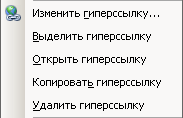Використання гіперпосилань для навігації по документах
У зв'язку з постійним збільшенням об'єму матеріалів, що поміщаються в Інтернеті, зростанням кількості користувачів усесвітньої мережі в Office 2003 передбачена можливість створення і перегляду веб-сторінок, використання мов HTML і XML.
Адреса інформації в мережі або в Інтернеті вказується за допомогою уніфікованого покажчика ресурсів (URL — Uniform Resource Locator). URL складається з двох частин. У першій частині вказується протокол для доступу до ресурсу, в другій — його розташування в мережі. Наприклад, адреса файлу на веб-сервері сервері в Інтернет має вигляд http://www.ido.ru/base.html, адреса файлу на FTP сервері: ftp://megas.ru/sale.htm.
Кольоровий підкреслений текст або малюнок, який використовується для переходу до веб-сторінки в інтрамережі або в Інтернеті називається гіперпосиланням. Гіперпосилання можуть також вказувати на групи новин і вузли Gopher, Telnet і FTP, на певне місце документа, на інший файл або фрагмент файлу. Аби взнати, куди вказує гіперпосилання, підведіть до неї покажчик миші, і через декілька секунд висвітиться адреса об'єкту. Для переходу натискуйте клавішу Ctrl і клацніть гіперпосилання. Після перегляду об'єкту гіперпосилання міняє колір, наприклад з синього на червоний.
Аби вставити гіперпосилання в документ Microsoft Office, виконаєте наступні дії:
- відкрийте файл, в який
вставляється гіперпосилання, і виділите текст або графічний об'єкт, який
використовуватиметься як гіперпосилання;
- натискуйте кнопку Додавання гіперпосилання (Insert Hyperlink) на панелі А інструментів
Стандартна (Standard) або виберіть команду Гіперпосилання (Hyperlink)
 у меню
Вставка (Insert); у меню
Вставка (Insert);
- на екрані відображуватиметься діалогове вікно Додавання гіперпосилання (Insert Hyperlink) (мал. 27.1). У полі
Текст (Text To Display) будуть
приведені слова, які будуть використаний для створення гіперпосилання і
відображують на веб-сторінці;
- аби створити гіперпосилання на існуючий файл або веб-сторінку в списку
Пов'язати з (Link to) натискуйте кнопку файлом веб-сторінкою (Existing File or Web Page). Для переміщення по гіперпосиланню до заголовка в документі або закладці натискуйте кнопку местомом в документі
(Place in This Document) і так
далі Якщо гіперпосилання створюється на ще не створений файл, виберіть варіант новим документом ( Create New Document).
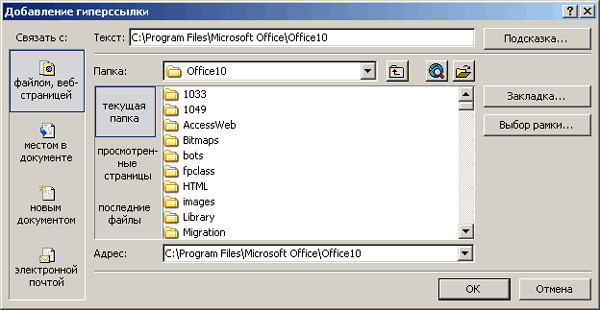
Мал. 27.1
Діалогове вікно, використовуване для вставки гіперпосилання
Призначення інших кнопок:
- поточна тека (Current Folder) — дозволяє
вибрати файл в поточній теці;
- проглянуті сторінки (Browsed Pages) —
відображує список останніх проглянутих веб-сторінок;
- останні файли (Recent Files) — дозволяє
вибрати файл із списку останніх проглянутих файлів;
- у полі Адреса (Address) введіть повну дорогу до файлу або URL. Якщо ви його не пам'ятаєте, то натискуйте кнопку Інтернет (Browse
 the Web) або
Пошук файлу (Browse for File) the Web) або
Пошук файлу (Browse for File) ; ;
- для переміщення до певного місця документа натискуйте кнопку Закладка (Bookmark) і виберіть необхідну закладку (до цього у вас вже має бути вставлена закладка до місця переходу).
Якщо ви хочете, аби при наведенні покажчика миші спливала певна підказка, то натискуйте кнопку
Підказка (ScreenTip) і введіть текст підказки у вікні Підказка для гіперпосилання (Set Hyperlink ScreenTip) (мал. 27.2). Якщо текст підказки не заданий, замість нього відображується дорога до файлу.

Мал.
27.2
Діалогове вікно
для складання призначеної для користувача підказки
Створення гіперзсипання в документі Microsoft Word
Аби швидко створити гіперпосилання, помістите текст або іншу інформацію в буфер обміну і перейдіть в документ, куди вставляється гіперпосилання. Виберіть в меню
Правка (Edit) команду Вставити як гіперпосилання (Hyperlink). Для створення гіперпосилань не можна перетягувати графічні об'єкти, наприклад, автофігури.
Інший спосіб створення гіперпосилання передбачає перетягання виділеного тексту або малюнка з документа Microsoft Word або слайду Microsoft PowerPoint. Можна перетягнути виділений діапазон вічок з Microsoft Excel, виділений об'єкт бази даних Microsoft Access або веб-сервер-адреса.
Аби виробити перетягання з одного файлу в іншій, відображуватимете їх на екрані. Якщо перетягується між двома файлами Microsoft Word текст, то відкрийте обоє файлу і виберіть команду
Упорядкувати все (Arrange All) у меню Вікно (Window). Якщо текст перетягується між двома програмами, зменшите розмір вікон додатків, аби бачити обоє вікна. У кінцевому документі або аркуші виділите текст, малюнок або інший елемент, на який вказуватиме гіперпосилання. Натискує праву кнопку миші, перетягнете виділений елемент у вихідний документ. Виберіть команду
Створити гіперпосилання (Create Hyperlink Here).
Контекстне меню команди Гіперпосилання
Для перетворення гіперпосилання в звичайний текст клацніть її правою кнопкою миші і виберіть команду
Видалити гіперпосилання (Remove Hyperlink). Приведемо призначення деяких інших команд контекстного меню при роботі з гіперпосиланням в Access (мал. 27.3):
- Змінити гіперпосилання (Edit Hyperlink) —
відкриває діалогове вікно, в якому можна відредагувати гіперпосилання.
- Відкрити гіперпосилання (Open Hyperlink) —
відкриває документ, на який вказує гіперпосилання.
- Відкрити в новому вікні — відкриває документ, на який вказує гіперпосилання в новому вікні.
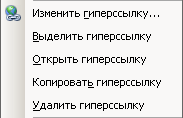
Мал. 27.3
Контекстне меню команди Гіперпосилання
- Копіювати гіперпосилання (Copy Hyperlink) — копіює гіперпосилання в буфер обміну.
- Помістити в теку «Вибране» — поміщає
гіперпосилання в теку «Вибране».
- Видалити пшерссылку( Select Hyperlink) — виділяє гіперпосилання. Після виділення гіперпосилання можна відформатувати.
У гіперпосилання можна перетворити автофігуру. Для цього виділите авто-фігуру і виберіть в меню
Вставка (Insert) команду Гіперпосилання (Hyperlink) або клацніть автофігуру правою кнопкою миші і виберіть в контекстному меню команду Гіперпосилання.
Використання гіперпосилань в таблицях Access
Гіперпосилання, що забезпечує відкриття у визначеному місці документа, створеного в іншій програмі Microsoft Office можна створити в таблиці Access. Для цього таблиця повинна мати поле з текстовим форматом, в якому визначатиметься документ, і поле з типом даних Гіперпосилання (Hyperlink)
для розміщення заслань на закладки.
Клацніть правою кнопкою порожню вічко з типом даних Гипересилка і виберіть в контекстному меню команду Гіперпосилання (Hyperlink), Змінити Гіперпосилання (Edit Hyperlink). У діалоговому вікні
Зміна гіперпосилання (Edit Hyperlink) натискуйте кнопку файлом, веб-сторінкою (Existing File or Web Page)
і виберіть необхідний файл. У полі Текст (Text to Display) введіть, який відображуватиметься у вічку з типом даних
Гіперпосилання (Hyperlink).
В результаті після клацання гіперпосилання запускатиметься програма
Microsoft Office, відкриється вказаний файл і виділена закладка, приведена
в гіперпосиланні. |









 у меню
у меню
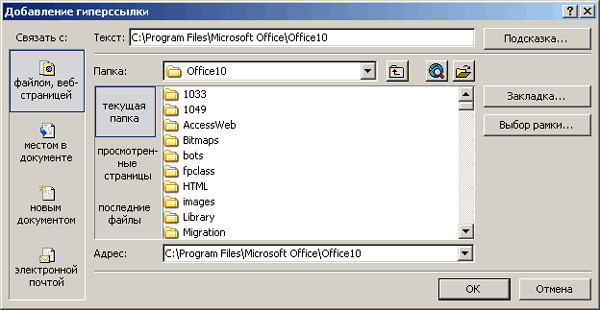
 the Web) або
the Web) або